
 |
|
|
Главная --> Промиздат --> Интерполирование поверхности 20. Отключите опцию Форма - модуль Geostatistical Analyst будет использовать параметры, предложенные по умолчанию (ранее втчисленные в диалоге Вариограмма/Ковари-ация). 21. Нажмите Далее в диалоге Поиск соседства. Перед тем, как перейти к построению поверхности, вы воспользуетесь диалогом Перекрестная проверка, чтобы выполнить диагностику параметров и определить, насколько хорошей будет ваша модель. Перекрестная проверка Перекрестная проверка дает вам представление о том, насколько хорошо модель интерполирует неизвестные значения. Для всех точек в ходе выполнения перекрестной проверки выполняется следующая операция: точки последовательно исключаются из выборки, затем вычисляется значение в этой точке с использованием оставшихся даннхх, а затем измеренное и вычисленное значение сравниваются. По суммарной статистике перекрестной проверки можно определить, подходит ли модель для составления карты. Линия, наилучшим Точечный график образом перекрестной описывающая модель проверки Линия 1:1 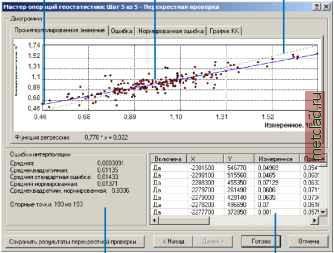 Суммарная статистика Результат выполнения упражнения по перекрестной проверке данных Помимо визуализации отстояния точек от линии 1:1, для оценки поведения модели могут быть использованы статистические показатели. Цель перекрестной проверки - помочь вам принять обоснованное решение о том, какая из моделей наиболее точно интерполирует значения. Для модели, которая точно интерполирует значения, средняя ошибка должна быть близка к 0, среднеквадратичная ошибка и среднее из стандартных ошибок интерполяции должно иметь наименьшее из возможнхх значение (это полезно при сравнении моделей), а среднеквадратичная нормированная ошибка должна быть близка к 1. В данном случае термин ошибка интерполяции используется для обозначения разницы между интерполированным и фактическим значением. Для модели, выполняющей точную интерполяцию, средняя ошибка интерполяции должна быть близка к 0, если интерполированные значения являются несмещенными; среднеквадратичная нормированная ошибка интерполяции должна быть близка к 1, если стандартные ошибки небольшие; и среднеквадратичная ошибка вычислений должна иметь маленькие значения, если проинтерполированные значения близки к измеренным. Диалог Перекрестная проверка также позволяет вам просмотреть графики рассеяния, на которых будут показаны: Ошибка, Нормированная ошибка, а также график КК (Квантиль-квантиль) для каждой точки выборки. 22. Выберите закладку График КК, чтобы просмотреть график Квантиль-квантиль. Из данного графика (КК) видно, что некоторые значения расположены немного выше линии, а некоторые - немного ниже линии, но большинство точек расположены очень близко к прямой пунктирной линии, что указывает на то, что ошибки интерполяции близки к нормальному распределению. 23. Чтобы выделить цветом местоположение определенной точки, выберите строку в таблице, соответствующую интересующей вас точке. Выбранная точка на диаграмме будет выделена зеленым цветом. 24. Кроме того, нажмите кнопку Сохранить результаты перекрестной проверки... с тем, чтобы использовать таблицу для дальнейшего анализа. Выбранная точка  25. Нажмите Готово. Диалог Информация о результирующем слое содержит краткую информацию о модели, которая будет использована для построения поверхности. 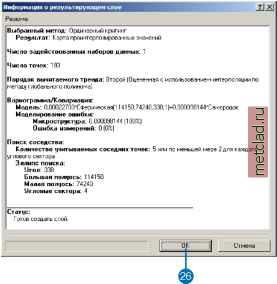 26. Нажмите OK. Карта проинтерполированных значений концентраций озона появится как верхний слой в таблице содержания ArcMap.
|